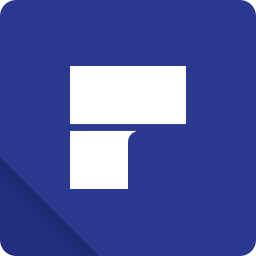万兴PDF专家进行文本标注的方法
- 时间:2020-11-11 10:57
- 来源:下载吧
- 编辑:weijiayan
万兴PDF专家是一款功能特别实用的PDF编辑工具,其中可以使用到很多的PDF文件处理功能,在操作电脑的过程中就可以帮助用户完成一些PDF文件的整理,其中包括对PDF文件的编辑、转换、加密等功能,在编辑PDF文件的时候我们需要对PDF文件中一些重要的图片或者是关键词进行标注,这样用户在查看文件的时候也比较容易理解,很多用户不知道在万兴PDF专家中要怎么进行文本标注,那么在接下来的教程中小编就跟大家分享一下具体的操作方法吧,感兴趣的朋友不妨一起来看看这篇方法教程。
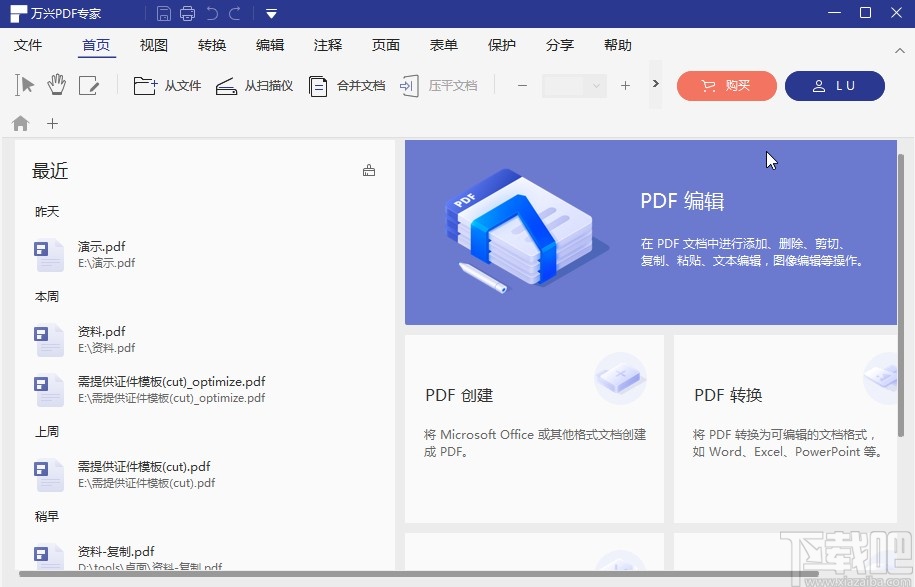
方法步骤
1.首先第一步我们打开软件之后,在软件的主界面中找到想要操作的PDF文件,点击之后可以直接打开该文件。

2.进入到文件界面之后,下一步我们在界面上方找到注释这个选项,点击注释之后切换到注释功能界面当中。
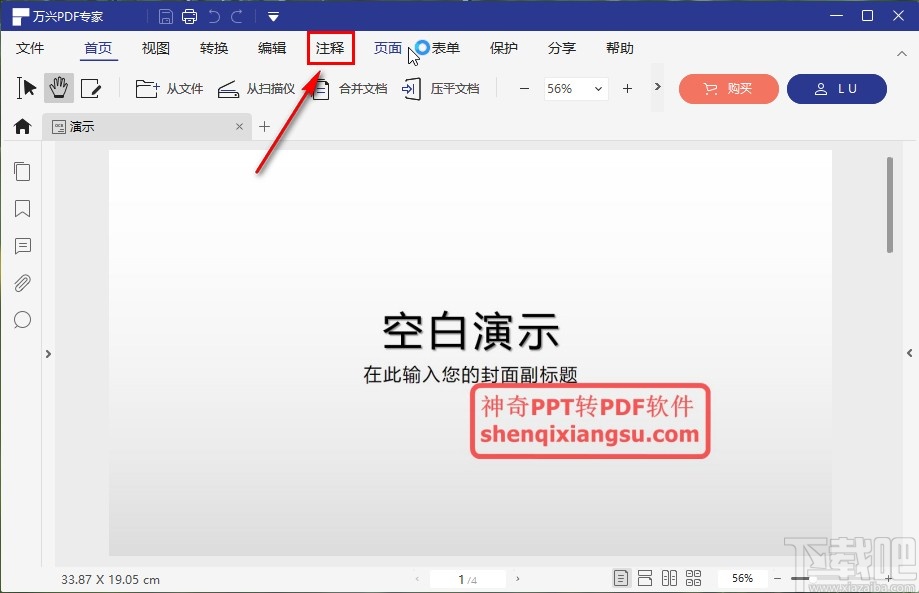
3.下一步我们进入到注释界面之后,在注释操作模块的功能图标中找到添加文本标注这个功能的图标,如下图中所示,找到之后点击它。
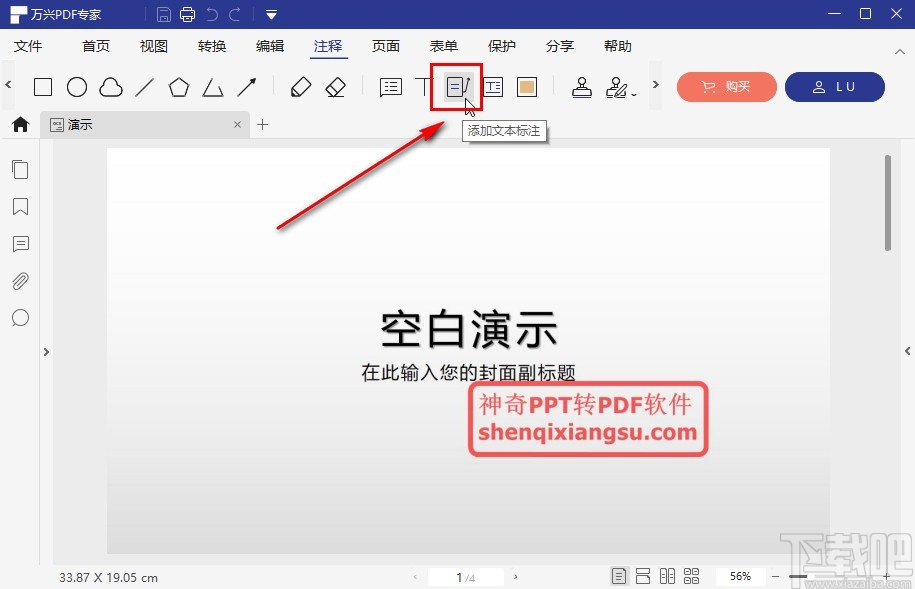
4.点击这个图标之后,下一步使用鼠标在PDF文件中想要添加文本标注的位置,点击之后移动鼠标可以看到出现的文本标注框。
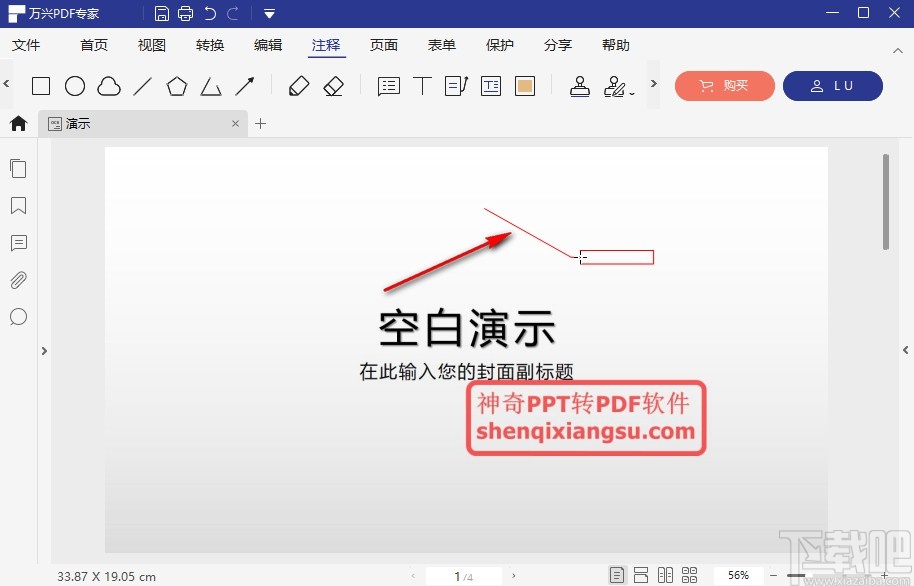
5.确定文本标注框所在的位置之后,我们在其中就可以输入想要标注的文本内容了,根据自己想要标注的内容来进行输入即可。
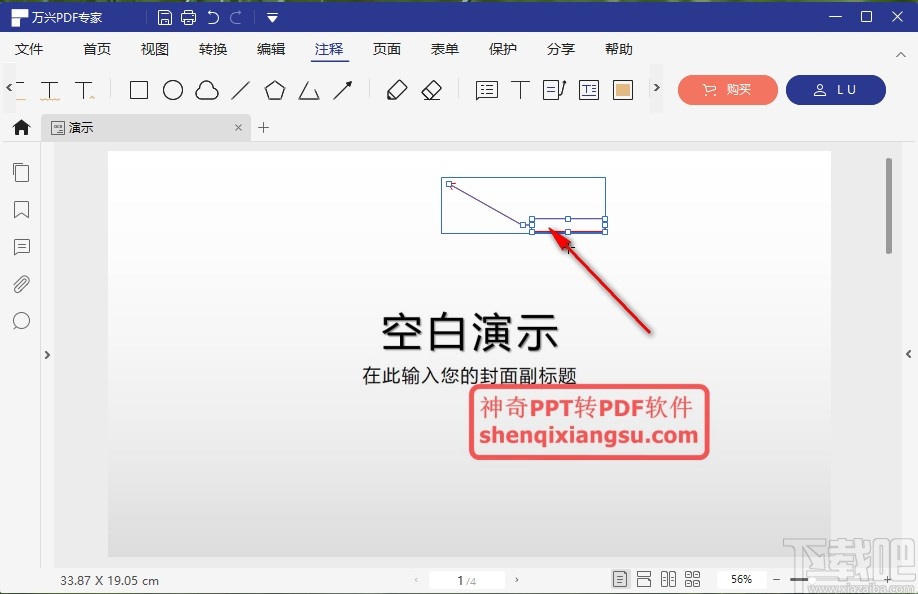
6.我们输入想要标注的文本内容之后,可以通过点击这个文本标注框上的一些小正方形图标来变换文本框所在的位置以及大小。
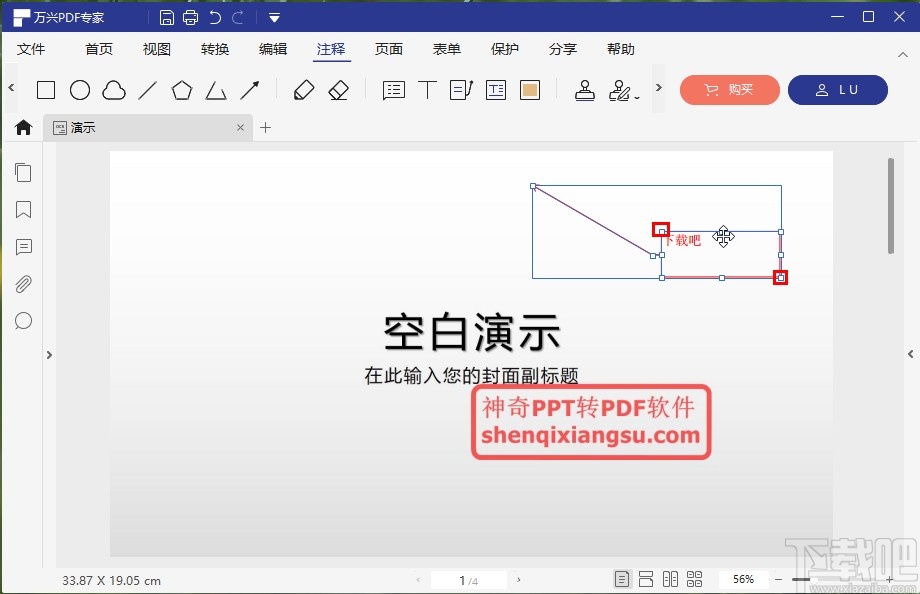
7.最后调整为自己需要的状态之后,点击文件其他空白的地方就可以完成文本标注的操作了,如下图中所示。
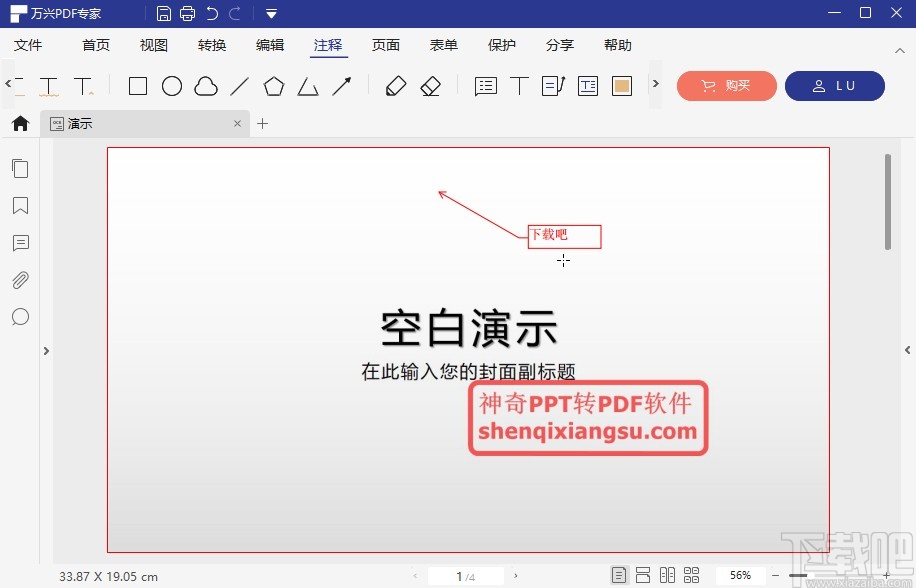
以上就是小编今天跟大家分享的使用完成PDF专家的时候进行文本标注的具体操作方法,有需要的朋友不妨一起来看看这篇方法教程,希望能够帮助到大家。
最近更新
-
 天天跳绳怎么打超级乒乓球
天天跳绳怎么打超级乒乓球
在《天天跳绳》APP中,进入“超级乒乓球”模
- 2 饿了么怎么登录账号 06-15
- 3 麦当劳官方手机订餐怎么购买咖啡 06-15
- 4 麦当劳官方手机订餐怎么登录账号 06-15
- 5 麦当劳官方手机订餐怎么进入亲子乐园 06-15
- 6 来伊份怎么查看肉蛋果蔬产品 06-15
人气排行
-
 Office 2016自定义选择组件安装方法(附工具下载)
Office 2016自定义选择组件安装方法(附工具下载)
Office2016不仅不能自定义安装路径,而且还不能选择安装的组件,
-
 office 2013/2010 免密钥激活破解教程
office 2013/2010 免密钥激活破解教程
office2013、office2010免密钥激活破解方法是很多朋友感兴趣的。
-
 最简单在Foxit PDF Editor合并pdf文档的方法
最简单在Foxit PDF Editor合并pdf文档的方法
最简单在FoxitPDFEditor合并pdf文档的方法,有时我们看到自己张比
-
 EXCEL忘记密码怎么办?EXCEL工作表怎么清除密码
EXCEL忘记密码怎么办?EXCEL工作表怎么清除密码
EXCEL是最常用的办公制表软件,有时候制作的工作表想为了保护数据
-
 Office 2016安装路径修改方法 安装位置随意改
Office 2016安装路径修改方法 安装位置随意改
Office2016安装程序不仅不能选择要安装的组件,而且连安装路径都
-
 office2010安装与激活
office2010安装与激活
office办公软件是一个电脑必备的软件来的。office2010这是一个强
-
 Foxit PDF Editor安装许可密钥
Foxit PDF Editor安装许可密钥
FoxitPDFEditor安装许可密钥,有了加密,我们有时在传送重要的文
-
 完美解决Office 2016 for Mac无限崩溃的问题
完美解决Office 2016 for Mac无限崩溃的问题
网友向小编反映“购买了office2016forMac正版后感觉很不给力!每
-
 Foxit PDF Editor怎么编辑PDF里面的文字
Foxit PDF Editor怎么编辑PDF里面的文字
FoxitPDFEditor怎么编辑PDF里面的文字,有时我们拿到一份新的PDF
-
 Foxit PDF Editor怎样将PDF页面旋转
Foxit PDF Editor怎样将PDF页面旋转
FoxitPDFEditor怎样将PDF页面旋转,有时我们做的PDF想把它旋转过